
আসসালামু আলাইকুম। কেমন আছেন সবাই? আশা করি সবাই ভাল আছেন। আমিও আল্লাহর রহমতে ভাল আছি। উপরের শিরোনাম দেখে হয়তো বুঝে গেছেন আজকে কি শেয়ার করব।
আমাদের অনেক এর কাছে কম্পিউটার নাই। কম্পিউটার না থাকার কারনে আমাদের ইচ্ছা থাকা সত্বেও টিউন করতে পারি না। এখন স্মার্ট ফোন ব্যবহার করেই টেকটিউনসে টিউন করতে পারবেন। কিভাবে টিউন করবেন তা নিয়ে পুর্নাঙ্গ টিউন করার চেষ্টা করবো।
প্রথমে টেকটিউনস লিঙ্কে যান। এখানে যাওায়ার পরে নিচে দেওয়া ছবির মত দেখতে পারবেন। অতঃপর লাল চিহ্নিত স্থানে টাচ্ করুণ।
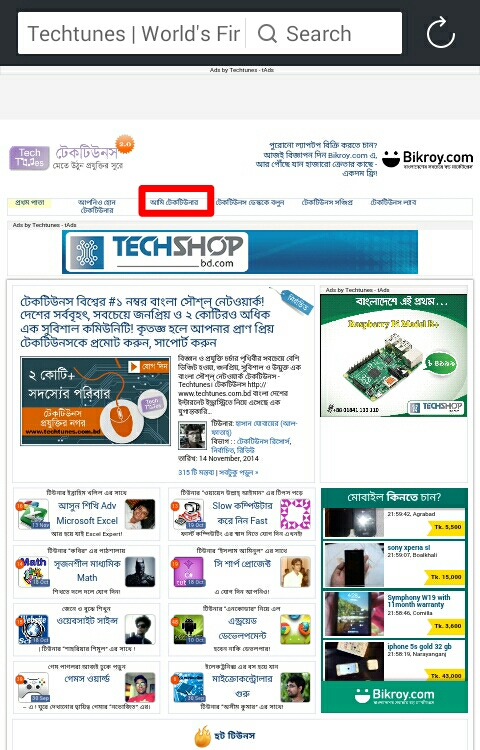
উপরের লাল লাল চিহ্নিত স্থানে টাচ্ করার পরে নিচের ছবির মত দেখতে পারবেন।
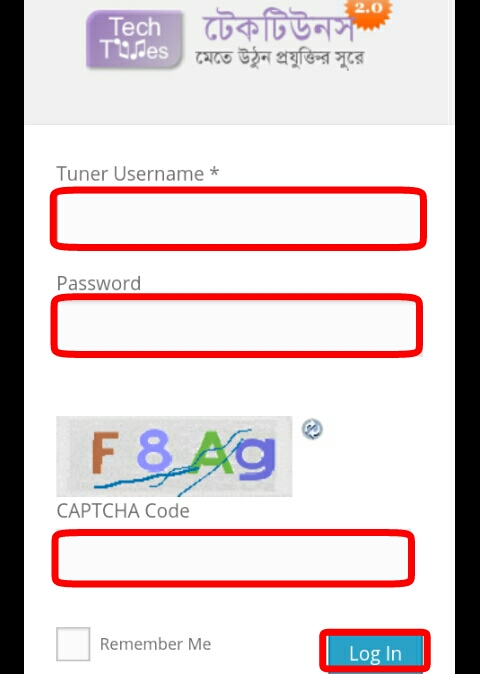
উপরের Username ঘরে আপনার Username দিন, Password এর ঘরে আপনার Password দিন এবং চার আক্ষরের Captcha Code টি লিখে Log In বাটনে টাচ্ করুণ। লগিন শেষে নিচে দেওয়া ছবির মত দেখতে পাবেন।
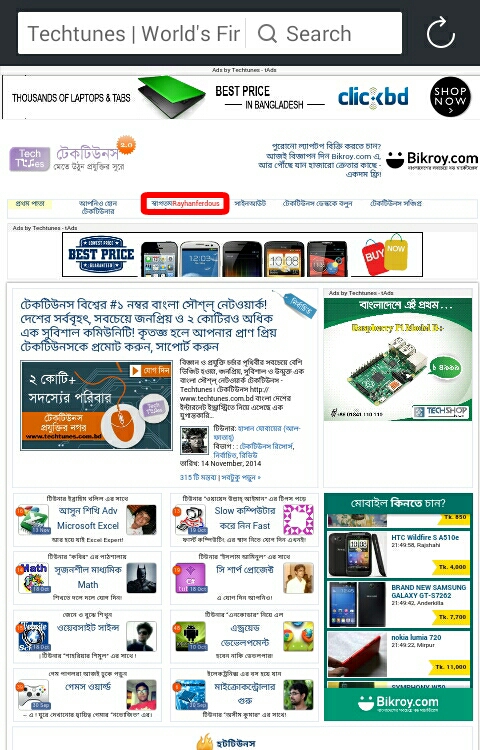
উপরের লাল চিহ্নিত স্থানে টাচ্ করুন। টাচ্ করার পরে নিচে দেওয়া ছবির মত দেখতে পাবেন।
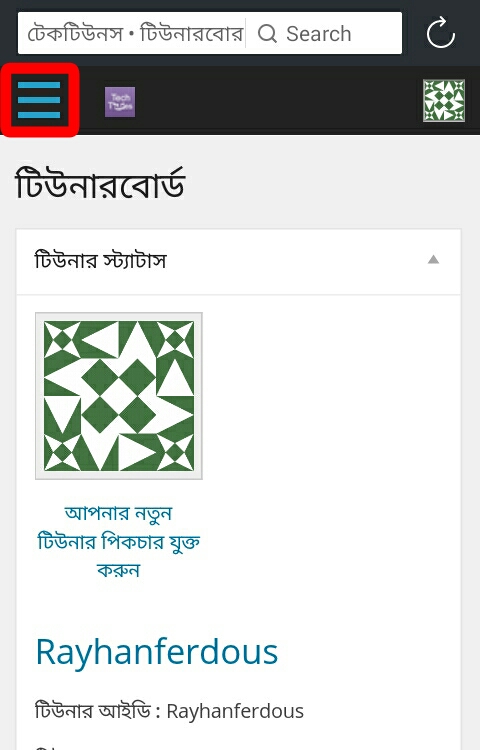
উপরের বাম পাশের লাল চিহ্নিত স্থানে টাচ্ করুন। টাচ্ করার পরে নিচে দেওয়া ছবির মত দেখতে পাবেন।
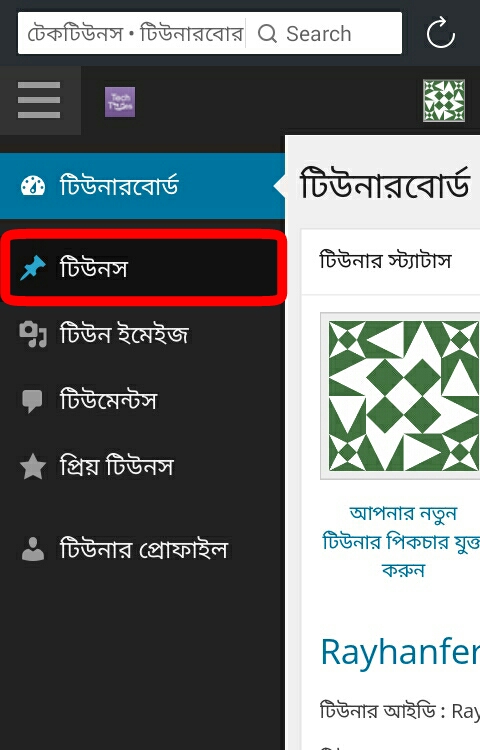
উপরের লাল চিহ্নিত স্থানে টাচ্ করার পরে নিচে দেওয়া ছবির মত দেখতে পাবেন।
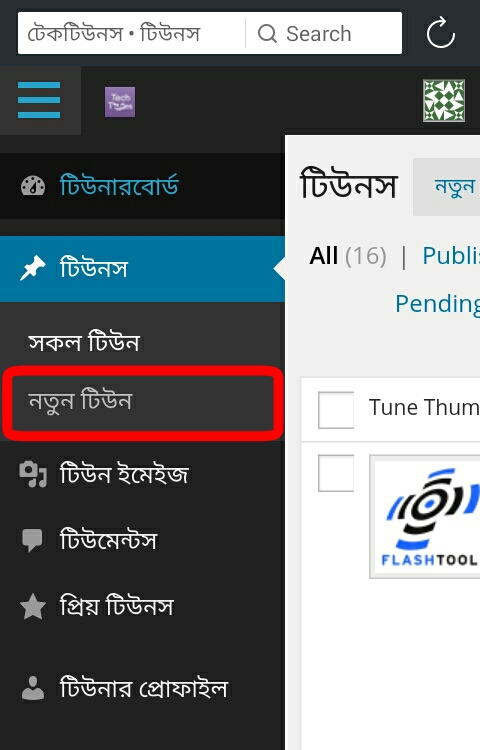
উপরের বাম পাশে লাল চিহ্নিত স্থানে টাচ্ করার পরে নিচে দেওয়া ছবির মত দেখতে পাবেন।
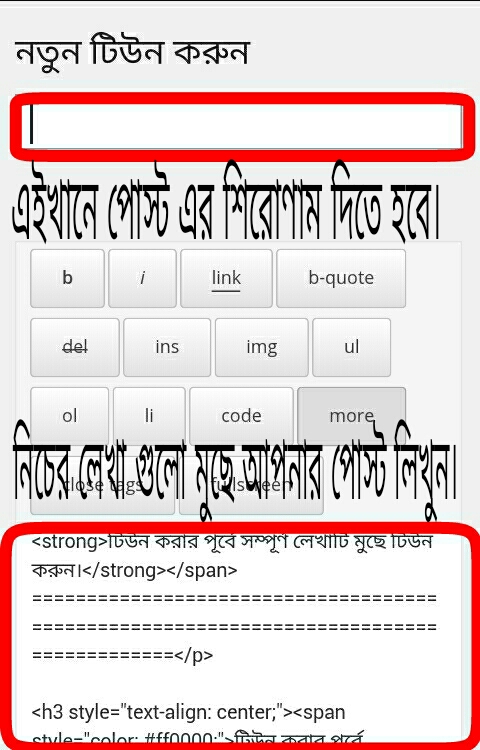
ডান পাশের Tune Tags এ আপনাকে কমপক্ষে ৩ টি Tags সিলেক্ট করতে হবে।
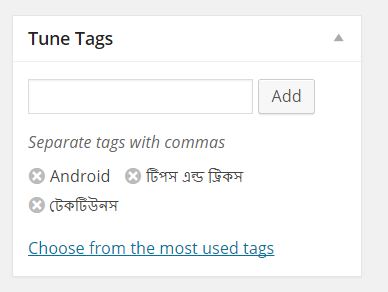
পোস্ট লেখার পরে, পোস্ট এর মধ্য ছবি দিবেন যেভাবে তা মনযোগ দিয়ে দেখে নিন।
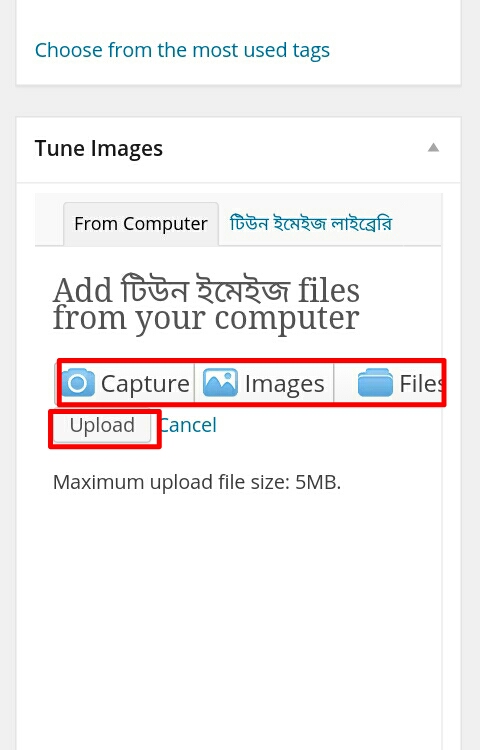
উপরের লাল চিহ্নিত স্থানে টাচ্ করে যে ছবিটি পোস্ট এর মধ্যে দিবেন সেটা সিলেক্ট করুন এবং Upload বাটনে টাচ্ করুন। ছবি সঠিক ভাবে Upload হলে নিচে দেওয়া ছবির মত দেখতে পারবেন।
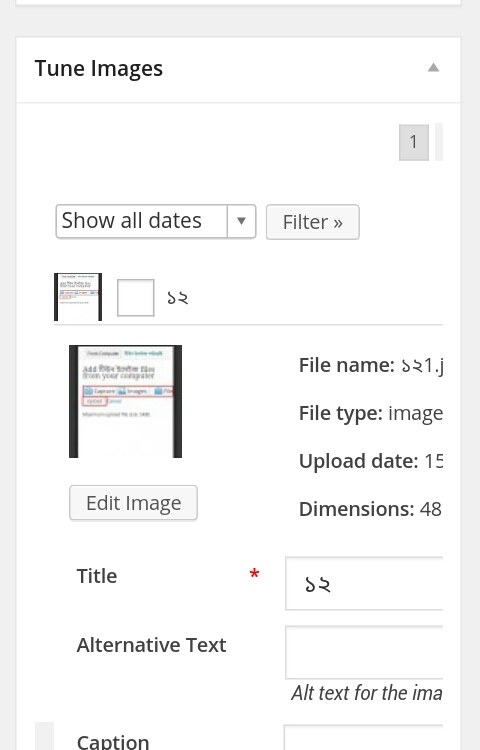
ছবি আপলোড হবার পরে নিচের দিকে অনেকগুলো অপশন পাবেন। এখন নিচের দিকে Insert into post বাটন দেখতে পাবেন। বাটনে টাচ্ করুন। কিছুক্ষণ এর মধ্য ছবিটি পোস্ট এর মধ্যে দেখতে পাবেন। নিচে দেওয়া ছবির মত দেখতে পাবেন।
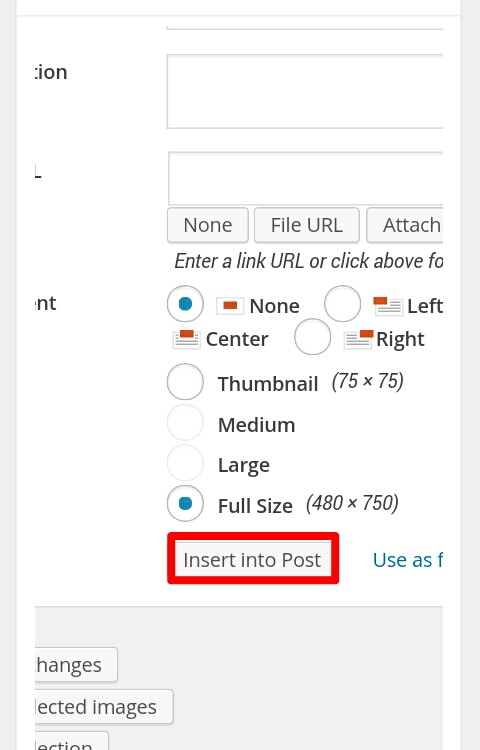
ছবি দেওয়া তো শিখে গেলেন। এখন আপনি যে বিষয়ের ওপরে টিউন করেছেন ঠিক সেই বিষয়ের সাথে যায় এমন একটি Tune Category সিলেক্ট করুণ। নিচে দেওয়া ছবির মত দেখতে পারবেন।
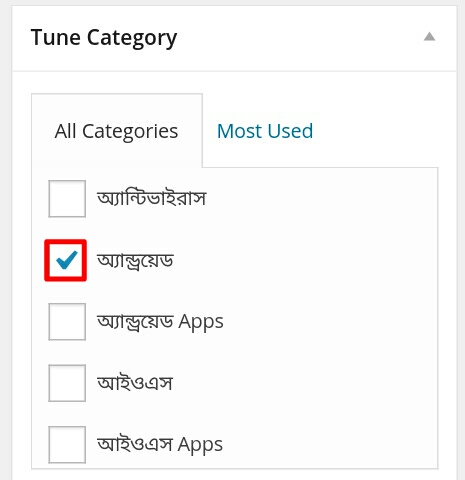
এখন Tune Thumbnail সেট করতে নিচে দেওয়া ছবির লাল চিহ্নিত স্থানে টাচ্ করুন।
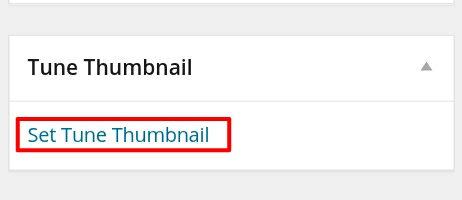
এখন Tune Thumbnail সেট করতে নিচে দেওয়া ছবির লাল চিহ্নিত স্থানে টাচ্ করুন। নিচে দেওয়া ছবির মত দেখতে পাবেন।
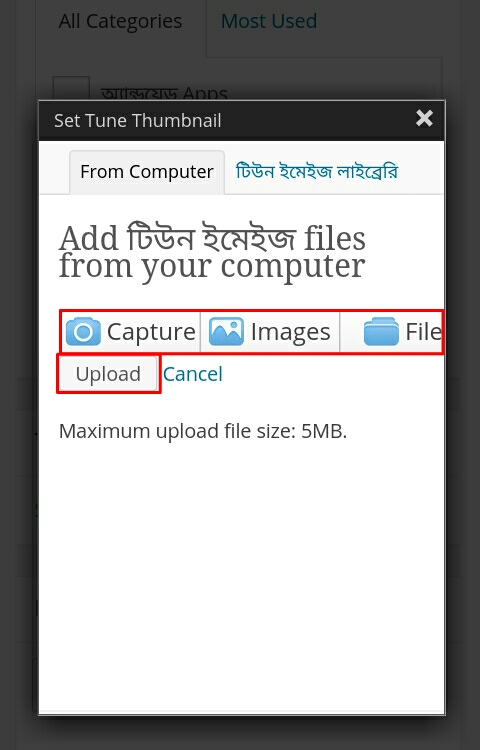
উপরের লাল চিহ্নিত স্থানে টাচ্ করে যে ছবিটি পোস্ট এর Tune Thumbnail হিসেবে সেট করতে চান সেটা সিলেক্ট করুন এবং Upload বাটনে টাচ্ করুন। নিচে দেওয়া ছবির মত দেখতে পাবেন।
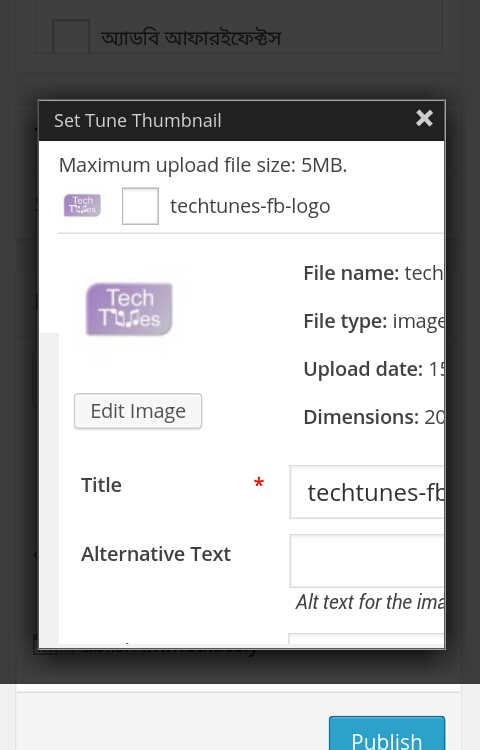
ছবি আপলোড হবার পরে নিচের দিকে অনেকগুলো অপশন পাবেন। এখন নিচের দিকে Use as featured image বাটন দেখতে পাবেন। বাটনে টাচ্ করুন।
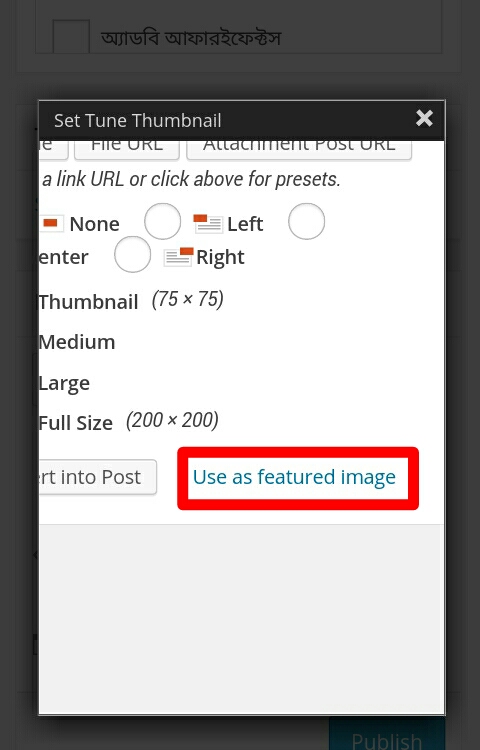
এখন পোস্ট টি যেভাবে Publish করবেন তা নিচের ছবিটি দেখলেই বুঝতে পারবেন।
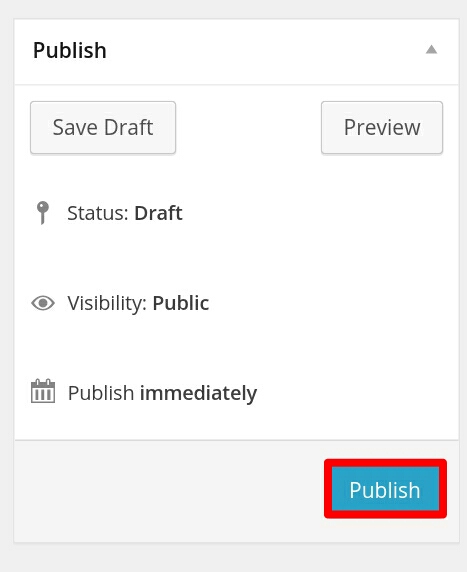
আমার সকল টিউন পিসিতে দেখতে এইখানে এবং মোবাইলে দেখতে এইখানে ক্লিক করুণ।
আমার ফেবু গ্রুপ লিঙ্ক- FB Group
ভুল হলে ক্ষমার দৃষ্টিতে দেখবেন। আগামী টিউনে আবার দেখা হবে। আজ এই পর্যন্ত খোদাহাফেজ।
আমি রায়হান ফেরদৌস। বিশ্বের সর্ববৃহৎ বিজ্ঞান ও প্রযুক্তির সৌশল নেটওয়ার্ক - টেকটিউনস এ আমি 11 বছর 3 মাস যাবৎ যুক্ত আছি। টেকটিউনস আমি এ পর্যন্ত 183 টি টিউন ও 131 টি টিউমেন্ট করেছি। টেকটিউনসে আমার 73 ফলোয়ার আছে এবং আমি টেকটিউনসে 1 টিউনারকে ফলো করি।
অনেক ভালো লিখেছেন। কিন্তু আমি অনেক গুলা ব্রাউজার দিয়া ট্রাই করেও অ্যান্ড্রয়েড দিয়া লগিন করতে পারি নাই।
যাই হোক ধন্যবাদ।